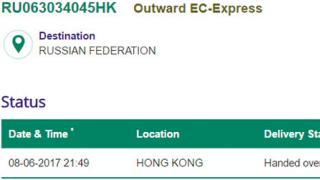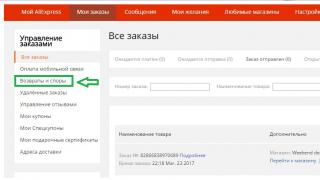Condivisione Microsoft Excel consente a più utenti di lavorare con un file contemporaneamente. Da dieci a venti persone al giorno computer diversi inserire contemporaneamente alcuni dati in un documento. Dov'è determinate informazioni, alcune formule funzionano.
L'"utente principale" ha la capacità di tenere traccia delle azioni gruppo di lavoro, aggiungere/rimuovere partecipanti, modificare modifiche in conflitto. Come impostare lavorare insieme in Excel.
Funzionalità di lavorare con un file condiviso
Non tutte le attività possono essere eseguite in una cartella di lavoro Excel condivisa.
È vietato:
- Crea tabelle Excel.
- Crea, modifica o visualizza script.
- Elimina fogli.
- Unisci o dividi celle.
- Lavora con dati XML (importa, aggiungi, aggiorna, elimina, ecc.).
Esci: disabilita accesso generale– eseguire un'attività vietata – abilitare nuovamente l'accesso.
La condivisione limita inoltre una serie di attività per i partecipanti:
| Inaccettabile | Veramente |
| Inserisci o elimina un gruppo di celle | Aggiungi una riga o una colonna |
| Aggiungi o modifica formati condizionali | Lavora con formati esistenti |
| Abilita o modifica lo strumento di convalida dei dati | Lavorare con impostazioni esistenti controlli |
| Crea o modifica grafici, report di riepilogo | Lavora con grafici e tabelle pivot esistenti |
| Inserisci o modifica immagini e grafica | Visualizza immagini e grafici esistenti |
| Inserisci o modifica i collegamenti ipertestuali | Seguire i collegamenti ipertestuali disponibili |
| Assegna, modifica o elimina le password | Le password esistenti funzionano |
| Metti o rimuovi la protezione per fogli e libri | La protezione esistente funziona |
| Dati di gruppo e struttura; inserire sottolivelli | Lavora con gruppi, strutture e sottolivelli esistenti |
| Registra, modifica o visualizza macro | Esegui macro esistenti che non sono associate ad attività non disponibili |
| Modificare o eliminare le formule di matrice | Utilizza le formule esistenti |
| Aggiungere nuove informazioni al modulo dati | Cerca informazioni nel modulo dati |
Come condividere un file Excel?
Per prima cosa decidiamo quale libro “apriremo” per la modifica da parte di più partecipanti contemporaneamente. Noi creiamo nuovo file e riempilo di informazioni. Oppure aprine uno esistente.
Attenzione! Non può essere utilizzato per il salvataggio file condiviso server web.

Apri una cartella di lavoro condivisa

Tutto. È possibile modificare le informazioni o inserire nuove informazioni. Dopo il lavoro, salva.
Succede che all'apertura Cartelle di lavoro di Excel Quando un file viene condiviso, viene visualizzata la voce "File bloccato". Impossibile salvare. Quando lo apri di nuovo, risulta che la condivisione è disabilitata. Possibili ragioni I problemi:
- Diversi utenti modificano la stessa parte di un documento. Ad esempio, inseriscono dati diversi in una cella. Si verifica un blocco.
- Durante l'uso file condiviso Viene mantenuto un registro delle modifiche (chi è entrato, quando, cosa ha fatto). Il libro sta crescendo. Inizia a presentare problemi.
- Hanno rimosso uno degli utenti, ma finora non gli hanno detto niente. Quindi il blocco può apparire solo sul suo computer.
Cosa puoi fare se condivisione al file il file è bloccato:
- Cancella o elimina il registro delle modifiche.
- Cancella il contenuto del file.
- Annulla e quindi riattiva la condivisione.
- Aprire libro xls in OpenOffice. E salvalo di nuovo in xls.
Si è notato che la voce “File bloccato” appare meno frequentemente in ultime versioni Eccellere.
Come eliminare un utente

Prima dell'eliminazione, verificare che gli utenti abbiano finito di lavorare con il file.
Come disattivare la modalità di condivisione in Excel

Per disattivare la condivisione file Excel, nella scheda "Revisione", fai clic su "Accesso al libro" e deseleziona la casella accanto a "Consenti a più utenti di modificare il file".

Dovrebbe essere rimasto un utente nell'elenco: tu.
Argomento 2.3. Software di presentazione e nozioni di base sulla programmazione per ufficio
Argomento 2.4. Sistemi di gestione di basi di dati e sistemi esperti
2.4.11. Base di addestramento dati con il pulsante principale del modulo "Training_students" - Download
Programma applicativo Eccellere
2.2. Processori di fogli di calcolo
2.2.2. Modifica e formattazione di fogli di lavoro Microsoft Excel
Qualsiasi elaborazione delle informazioni inizia con il loro input in un computer. Puoi inserire testo, numeri, date, orari, serie di dati sequenziali e formule nei fogli di calcolo MS Excel.
L’inserimento dei dati avviene in tre fasi:
- selezione della cella;
- inserimento dati;
- conferma dell'immissione (premere il tasto Invio).
Una volta inseriti i dati, questi devono essere presentati sullo schermo in un formato specifico. Esistono diverse categorie di codici di formato per la presentazione dei dati in MS Excel.
Per modificare i dati in una cella, è necessario fare doppio clic sulla cella e modificare o correggere i dati.
Le operazioni di modifica includono:
- eliminare e inserire righe, colonne, celle e fogli;
- copiare e spostare celle e blocchi di celle;
- modificare testo e numeri nelle celle.
Le operazioni di formattazione includono:
- cambiare i formati dei numeri o il modo in cui i numeri sono rappresentati;
- modifica della larghezza delle colonne;
- allineamento di testo e numeri nelle celle;
- cambiare carattere e colore;
- Selezione del tipo e del colore del bordo;
- Riempimento di celle.
Immissione di numeri e testo
Qualsiasi informazione elaborata su un computer può essere rappresentata sotto forma di numeri o testo. Numeri e testo di Impostazione predefinita di Excel entra in formato Generale.
Immissione di testo
Il testo è qualsiasi sequenza di caratteri immessa in una cella che non può essere interpretata da Excel come numero, formula, data o ora del giorno. Il testo inserito viene allineato a sinistra nella cella.
Per inserire testo, seleziona la cella e digita il testo utilizzando la tastiera. Una cella può contenere fino a 255 caratteri. Se devi inserire alcuni numeri come testo, seleziona le celle, quindi seleziona il comando Formato/Celle. Successivamente, seleziona la scheda "Numero" e seleziona Testo dall'elenco dei formati visualizzato. Un altro modo per inserire un numero come testo è farlo precedere da un apostrofo.
Se il testo non entra nella cella, è necessario aumentare la larghezza della colonna o consentire il ritorno a capo delle parole (Formato / Celle, scheda Allineamento).
Immissione di numeri
I dati numerici sono costanti numeriche: 0 - 9, +, -, /, *, E, %, punto e virgola. Quando lavori con i numeri, devi essere in grado di modificare il tipo di numeri inseriti: il numero di cifre decimali, il tipo di parte intera, l'ordine e il segno del numero.
Excel determina in modo indipendente se l'informazione inserita è un numero. Se i caratteri immessi nella cella si riferiscono al testo, dopo aver confermato l'immissione nella cella, vengono allineati al bordo sinistro della cella e, se i caratteri formano un numero, al bordo destro della cella.
Immissione di serie di dati consecutive
Le serie di dati sono dati che differiscono tra loro di un passo fisso. Tuttavia, i dati non devono essere numerici.Per creare serie di dati è necessario effettuare le seguenti operazioni:
- Inserisci il primo termine della serie nella cella.
- Seleziona l'area in cui verrà posizionata la riga. Per fare ciò, sposta il puntatore del mouse sull'indicatore di riempimento e in questo momento, quando la croce bianca diventa nera, fai clic pulsante di sinistra topi. Successivamente, tenendo premuto il pulsante del mouse, è necessario selezionare la parte desiderata della riga o della colonna. Dopo aver rilasciato il pulsante del mouse, l'area selezionata verrà riempita di dati.
Formato dei dati
I dati in MS Excel vengono visualizzati sullo schermo in un formato specifico. Per impostazione predefinita, le informazioni vengono visualizzate nel formato Generale. Puoi modificare il formato per la presentazione delle informazioni nelle celle selezionate. Per fare ciò, esegui il comando Formato / Celle.
Apparirà la finestra di dialogo "Formato celle", in cui è necessario selezionare la scheda "Numero". Sul lato sinistro della finestra di dialogo "Formato celle", nell'elenco "Formati numerici", puoi vedere i nomi di tutti i formati utilizzati in Excel.
Riso. 1.
Per ciascun formato di categoria viene fornito un elenco dei relativi codici. Nella finestra “Tipo” di destra è possibile visualizzare tutti i codici di formato utilizzati per presentare le informazioni sullo schermo. Per presentare i dati, è possibile utilizzare i codici di formato integrati di MS Excel o inserire il proprio codice di formato (personalizzato). Per inserire un codice formato, selezionare una riga (tutti i formati) e inserire i caratteri del codice formato nel campo di immissione "Tipo".
Stile di presentazione dei dati
Un modo per organizzare i dati in Excel è introdurre uno stile. Per creare uno stile, utilizzare il comando Formato/Stile. L'esecuzione di questo comando apre la finestra di dialogo "Stile".
Un file xls è un foglio di calcolo creato in editor di testo. In alcuni casi, questo tipo di file deve essere aperto quando il personal computer non è a portata di mano. Esaminiamo gli editor online più funzionali che ti consentono di aprire questo tipo di file e di modificarlo direttamente tramite un browser Internet.
XLS è un foglio di calcolo creato in Microsoft Excel. Questo formato contiene dati elettronici di celle, formule, diagrammi, grafici e altri elementi. Oltre al tabulare Editore Microsoft, puoi aprire tale estensione utilizzando programmi di terze parti. Possono anche modificare xls, modificare i dati nelle celle, i parametri di diagrammi e grafici, formule, ecc.
I migliori servizi per aprire XLS online
Ufficio in diretta
Per gli utenti che hanno account Per Servizi Microsoft, esiste la possibilità di utilizzare l'editor Excel online. Lui è strumento a tutti gli effetti per modificare tabelle e aprire file XLS online. Se non hai un account, in pochi minuti puoi procedere registrazione rapida e utilizzare il servizio. I vantaggi di utilizzare un editor online sono che ha un'interfaccia classica di Excel e gli utenti non avranno alcuna difficoltà con il lavoro. Gli svantaggi di Office Live includono il fatto che senza registrazione in Sistema Microsoft non potrai usarlo.
Istruzioni per la registrazione, se non è presente alcun account e aprendo il file:
- vai alla pagina dell'editor online;
- Verrà quindi visualizzata la finestra di dialogo Accesso. Se hai un account, inserisci i dati se non ne hai uno, quindi clicca su “; Crealo»;
- nella finestra "Creazione account" devi inserire il tuo numero di telefono, account Registrazione su Skype O e-mail e impostare una password (la password deve contenere lettere maiuscole e minuscolo, nonché numeri);

- Successivamente verrà inviato un codice di accesso al tuo numero di telefono; dovrai inserirlo nell'apposito campo. Maggiori informazioni sulla registrazione possono essere trovate in;

- poi si aprirà pagina iniziale applicazioni on-line « Dietro le quinte»;

- fare clic sulla scheda " Un nuovo libro" e poi si aprirà interfaccia familiare versione desktop dell'editor;

- torna su "Backstage" e fai clic su " Invia un libro"alla destra angolo superiore schermo;

- quindi si aprirà una finestra di selezione in Explorer, apri la tabella richiesta e la copia inizierà ad essere inviata a archiviazione nel cloud;

- dopo questi passaggi, il file verrà aperto automaticamente in redattore in linea e può essere visualizzato e modificato.

Fogli Google
Fogli Google - servizio conveniente sull'utilizzo dei documenti. Per utilizzare l'editor dei fogli di calcolo dovrai eseguire procedura di registrazione, per fare ciò basta inserire i dati account personale Google. I vantaggi dell'applicazione sono l'interfaccia intuitiva, la funzionalità e la possibilità di salvare i risultati nel cloud storage e su un computer. Gli svantaggi includono il fatto che quando si aprono gli elementi grandi formati con tabelle e grafici i tempi di caricamento sono lunghi e il browser non risponde alle richieste per diverso tempo.
Istruzioni:

Visualizzatore di documenti in linea
parlando inglese Servizio Online, offrendo la visualizzazione di testo e documenti di fogli di calcolo senza registrarti. I vantaggi includono il fatto che non è necessaria la registrazione, puoi salvare i file sul tuo PC. Gli svantaggi di Online Document Viewer sono piuttosto significativi: la visualizzazione delle tabelle non è corretta, lo stesso vale per grafici e diagrammi, non è possibile modificarli.
Istruzioni:

Visualizzatore Zoho Excel
Un servizio online semplice e comodo che ti permette non solo di visualizzare le tabelle e di modificarle. I suoi vantaggi sono che l'utente può trarne vantaggio sufficiente ampia scelta di strumenti la modifica. Puoi modificare il carattere, il riempimento, i bordi, ecc. Il salvataggio del documento finito in Zoho Excel Viewer non viene eseguito solo Personal computer, ma anche fornendo collegamenti a copia elettronica file.
Istruzioni:

Modifica visualizzatore griglia
Un servizio semplice con cui lavorare fogli di calcolo e aprire file XLS online. Consente di visualizzare e modificare i documenti. Il servizio ha grande vantaggio, con il suo aiuto puoi eseguire lavoro multiutente su un documento. Tutto quello che devi fare è condividere il file e sarà disponibile per altri utenti. Edit Grid Viewer ha un solo inconveniente: non può aprire file con l'estensione XLSX.
Istruzioni:

Docspal
La risorsa consente agli utenti solo di aprire e visualizzare fogli di calcolo e Documenti XLS, nessun'altra azione è fornita dagli sviluppatori. Ma allo stesso tempo Docspal sì possibile conversione file in altri formati.
Istruzioni:

Yandex.Disk
L'archiviazione cloud Yandex.Disk ti consente di visualizzare fogli di calcolo, aprire XLS online gratuitamente e modificarli. L'interfaccia dell'applicazione è simile a Microsoft Excel, quindi non causerà alcuna difficoltà agli utenti. I vantaggi sono che è possibile risparmiare sul cloud e sul PC.
Istruzioni:

Rappresentazione dei dati in base all'immissione di una descrizione con tag o impostazioni del programma. Aprili per modificarli normalmente doppio click non funziona. Ciò è dovuto al fatto che l'associazione con l'estensione non è installata la giusta applicazione, che è l'impostazione predefinita. Ma se hai bisogno di ottenere un file leggibile sotto forma di tabella con possibilità di modifica, puoi aprirlo FileXML in Excel. In questo caso non sono necessari convertitori in grado di convertire i formati tra loro. L'unico avvertimento è che questa funzionalità è disponibile solo nelle versioni di Office 2003 e successive.
Come aprire XML in Excel: metodo uno
Consideriamo l'importazione dei dati in Basato su Excel Versione 2016. Il primo e il modo più semplice è eseguire inizialmente Programma Excel. Quando avvii l'applicazione, invece del saluto e del logo, verrà visualizzata una finestra di accesso speciale, in cui è presente la riga "Apri altri libri" nel menu a sinistra.
Successivamente viene utilizzato l'elemento Sfoglia e nella nuova finestra viene selezionato XML come formato di apertura. Successivamente, utilizzando il solito metodo, troviamo il file desiderato e premiamo il pulsante Apri. In questo caso non viene riconosciuto come un documento di testo contenente descrizioni e tag, ma come una tabella molto ordinaria. Naturalmente i dati possono essere modificati a vostra discrezione, ma ne parleremo più avanti.
Come aprire il formato XML in Excel: metodo due
Un altro metodo proposto non è praticamente diverso dal primo. Un file XML in Excel può essere aperto dal menu File o utilizzato a questo scopo combinazione rapida CTRL+O.

Anche in questo caso si seleziona prima il tipo di formato da aprire, dopodiché si trova il file desiderato e si preme il pulsante corrispondente.
Apertura XML: metodo tre
Esistono molti altri metodi XML in Excel. Quindi, nella versione 2016 del programma puoi utilizzare il menu pannello superiore, dove viene selezionata la sezione “Dati”, quindi viene premuto il pulsante per ottenere dati esterni.

Nel menu a discesa, devi solo selezionare la sezione "Da altre fonti" e utilizzare la riga "Da importazione XML" nel nuovo menu. Questo è seguito da procedura standard ricerca il file desiderato seguita dall'apertura.
Modifica, salvataggio ed esportazione
Quando si utilizza uno di questi metodi, l'utente ottiene la struttura della tabella. La modifica viene eseguita nello stesso modo in cui viene eseguita con file standard XLS. A volte, per facilitare la modifica e il salvataggio dei dati, è consigliabile utilizzare il menu sviluppatore.

In questo caso è possibile importare non tutto il contenuto del file XML, ma solo quello realmente necessario, inserendo le informazioni nelle apposite colonne e righe, specificando l'oggetto XML come origine dati. Ma per fare ciò, devi accedere al tuo account nel programma stesso utilizzando la tua registrazione presso Microsoft.
È possibile salvare immediatamente il file modificato nel formato originale selezionando il tipo appropriato dall'elenco. Dal menu file, se l'oggetto è stato salvato nella cartella “nativa” Formato Excel, puoi selezionare la funzione di esportazione, fare clic su cambia tipo di file e impostare XML come formato finale.
Se l'utente è troppo pigro per eseguire tali trasformazioni o se lo utilizza nel suo lavoro Versione per ufficio sotto la versione 2003, per aprire di questo formato sotto forma di tabella dovrai utilizzare un convertitore speciale. Ci sono molti di questi programmi ora offerti. Come ultima risorsa, se questo non è adatto, puoi facilmente rivolgerti a servizi online specializzati, dove il formato verrà cambiato entro un paio di decine di secondi. Al termine di tali azioni, non resta che scaricare il risultato finale in formato XLS HDD e quindi aprirlo in Excel. Tuttavia, nella maggior parte dei casi tali azioni non sono necessarie, poiché nello stesso Office 2003 è possibile aprire (importare) direttamente Formato XML già fornito inizialmente. E sembra che poche persone oggi utilizzino prodotti Microsoft Office obsoleti.
Come aprire un documento in formato xls, se non hai MS Office installato sul tuo computer?
Di regola, il principale e il più applicazione popolare per la visualizzazione e la modifica. file xls ov è Excel, tuttavia, non tutti gli utenti di PC lo hanno dispositivi portatiliÈ possibile installare questo processore da tavolo.
.xlsè un formato di file di dati sviluppato da Microsoft. Le informazioni in un documento di questo formato vengono archiviate in celle di indirizzi speciali, creando così una tabella complessa. Formato .xlsx- questo è di più nuova modifica estensione che ti consente di creare un documento taglia più piccola, ma con una gamma più ampia di funzioni.
Diamo uno sguardo più da vicino programmi alternativi, che funziona con .xls, per tutti i sistemi operativi più diffusi oggi.
Se hai Windows
Oltre al pacchetto più popolare applicazioni per ufficio MS Office e molti altri buoni programmi per lavorare con i documenti sono stati sviluppati per il sistema operativo Windows. Ad esempio, l'utilità Ufficio apertoè gratuito per il tuo PC e può funzionare con file di testo, tabelle e presentazioni.
Ufficio aperto
Per iniziare, avvia il programma e pagina iniziale seleziona il tipo di documento che vuoi creare:

LibreOffice
LibreOffice è un altro buon programma per fogli di calcolo open source. Oltre alle utilità per lavorare con testo, presentazioni e tabelle, LibreOffice ha un editor integrato grafica vettoriale, editor di formule e DBMS ( sistema complesso gestione del database). Il programma è distribuito esclusivamente gratuitamente.

Se hai Mac OS
Recentemente, su Mac OS puoi scaricare versione ufficiale Il pacchetto MS Office, tuttavia, non è il massimo programma popolare tra gli utenti del sistema operativo Apple.
Numeri di mela
Apple Numbers è forse il massimo buona utilità per lavorare con i fogli di calcolo, disponibile solo per Mac. L'applicazione ti consente di aprire i file molto rapidamente, senza perdere qualità o dati. Utilizzando Apple Numbers, non incontrerai il problema dei grafici e delle celle della tabella che si sono spostate fuori posto.

Planamesa NeoOffice
Planamesa NeoOffice – set Software per lavorare con testo, presentazioni e tabelle. Supporta tutti i formati comuni documenti d'ufficio, in particolare xls.
Con questa applicazione puoi aprire, modificare, salvare file. La finestra principale e la barra degli strumenti del programma ricordano molto MS Office.

Anche per Mac OS è possibile scaricare Open Office o LibreOffice precedentemente descritti.
Servizi online
Se non vuoi installare programmi ingombranti sul tuo computer, dovresti utilizzare servizi Internet che possano funzionare file d'ufficio. Tutti questi siti sono generalmente gratuiti e non limitano l'utilizzo da parte degli utenti.
Disco Yandex
Yandex Disk è un cloud storage completo che ti consente non solo di archiviare file, ma anche di visualizzarli. Sfortunatamente non potrai modificare il documento, ma potrai visualizzarne rapidamente il contenuto.
Per aprire .xls, carica prima il file che ti serve sul servizio (per fare ciò devi avere un account registrato e spazio sufficiente sul tuo computer). unità cloud). Attendi quindi il completamento del download del file, cliccaci sopra e seleziona “Visualizza”. Il contenuto del file si aprirà in nuova pagina navigatore.

documenti Google
Il prossimo servizio che può aprire rapidamente xls senza perdere dati è documenti Google.
Sito web Google Drive (drive.google.com) – archiviazione cloud per qualsiasi tipo di file. Al servizio sono allegate applicazioni per lavorare con i documenti, che si aprono e funzionano direttamente nel browser.
Per funzionare è necessaria una connessione Internet o altre impostazioni utilità che ti consentono di lavorare offline (inclusa questa attività viene eseguita dall'estensione del browser Chrome).
Il servizio è popolarmente chiamato GoogleDox; funziona perfettamente con tutti i tipi di documenti d'ufficio ordinari e contiene molte copie di modelli o modelli di documenti - per creare curriculum, fogli di cose da fare, relazioni annuali, budget, ecc. (Fig. 6).

Applicazione per documenti di testo chiamato Google Docs, è comodo per aprire e modificare qualsiasi file di testo, inclusi file MS Word con risoluzione .doc, .docx; per le presentazioni - Presentazioni Google; per le tabelle – Fogli Google; Esistono altre applicazioni per disegnare e lavorare con i database.

Per accedere a Google Drive devi avere un account Voce di Google– il servizio funziona in concomitanza con servizio postale gmail.com. Al momento del lancio, ogni utente riceve 7 GB spazio libero nell'archiviazione e la possibilità di modificare eventuali documenti online, anche in collaborazione con altri utenti.



Se hai Android
Ufficio Kingsoft WPS
Kingsoft Ufficio WPSè un'applicazione multipiattaforma creata per organizzare il lavoro con file di testo e tabelle utente.
Va notato che la versione per il sistema operativo Android è stata un successo per gli sviluppatori: un'interfaccia semplice, un consumo minimo di risorse del dispositivo e un'ampia gamma di funzioni hanno portato Kingsoft WPS Office al TOP migliori app negozio ufficiale di Google Play.

Figura 10 – aspetto Programmi Kingsoft WPS Office nel sistema operativo Android
Anche su Android è possibile utilizzare gratuitamente i servizi online sopra indicati.
Se hai iOS
Ce ne sono parecchi buoni per iOS programmi per ufficio. Fino a poco tempo fa, il più popolare era Microsoft ufficiale Eccellere, ma Ultimamente Tutto più utenti passa a più universale servizi online E applicazioni client da Google.
Se per qualche motivo tutto questo non ti soddisfa, c'è un altro programma a cui vale la pena prestare attenzione: MobiSystems OfficeSuite Pro.
MobiSystems OfficeSuite Pro
Oltre a visualizzare i documenti, gli utenti hanno anche la possibilità di utilizzare un comodo esploratore integrato per cercare file nella memoria del telefono e scaricare ulteriori dizionari gratuiti, strumenti ed e-book.

Se hai Windows Phone
Su tutti i dispositivi gestiti Windows Phone un pacchetto software per lavorare con documenti Microsoft è già preinstallato.
Tuttavia, un discreto numero di utenti nota molte carenze nel lavoro del software standard: i file sono difficili da trovare in Explorer, documenti di grandi dimensioni si aprono con perdita di formattazione, ecc.
IN negozio ufficiale ci sono altre applicazioni buoni programmi, che puoi utilizzare come analogo a quello standard per lavorare con xls.
ExcelMobile
Excel Mobile: questa utility supporta solo i fogli di calcolo. Grazie a questo, il programma ha più funzionalità. L'interfaccia è identica a quella standard di Excel per Windows.

Video tematici: